आजकल हर कोई ज़िप फ़ाइल का उपयोग करता है क्योंकि ईमेल अटैचमेंट के रूप में बड़ी संख्या में फ़ाइलों को एक साथ भेजना आसान हो जाता है। यह फाइलों के आकार को भी संकुचित करता है ताकि इसमें कम जगह लगे। लेकिन क्या होगा अगर हम ज़िप फ़ाइल को पासवर्ड से सुरक्षित रखना चाहते हैं, ताकि पासवर्ड रखने वाला ही उसे खोल सके। यद्यपि आपकी ज़िप फ़ाइल को एन्क्रिप्ट करने के लिए कई भुगतान किए गए तृतीय पक्ष उपकरण उपलब्ध हैं, लेकिन 7 ज़िप में आपकी ज़िप फ़ाइल में पासवर्ड जोड़ने के लिए एक अंतर्निहित सुविधा है। आइए देखें कि 7 ज़िप का उपयोग करके ज़िप फ़ाइल में पासवर्ड कैसे जोड़ें।
यदि आपने अपने पीसी पर 7 ज़िप स्थापित नहीं किया है, तो पहले डाउनलोड और इंस्टॉल करें 7 ज़िप यहां से। इसका पूरी तरह से मुफ्त, सुरक्षित और खुला स्रोत संग्रह सॉफ्टवेयर दुनिया भर में उपयोग किया जाता है।
7 ज़िप का उपयोग करके ज़िप फ़ाइल को पासवर्ड लॉक कैसे करें
चरण 1 - सबसे पहले अगर आपने फाइल को जिप नहीं किया है तो सभी फाइलों वाले फोल्डर पर राइट क्लिक करें।
चरण दो - मेन्यू से 7 जिप पर क्लिक करें और फिर ऐड टू आर्काइव पर क्लिक करें।
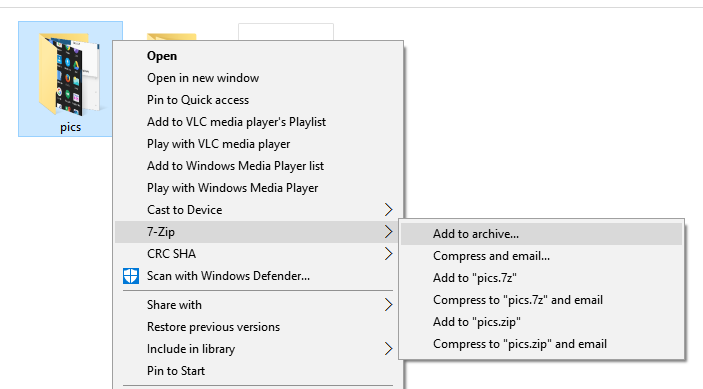
चरण 3 - ऊपर आने वाली विंडो में, एन्क्रिप्शन के लिए अपना वांछित पासवर्ड दर्ज करें। अंत में ओके पर क्लिक करें।
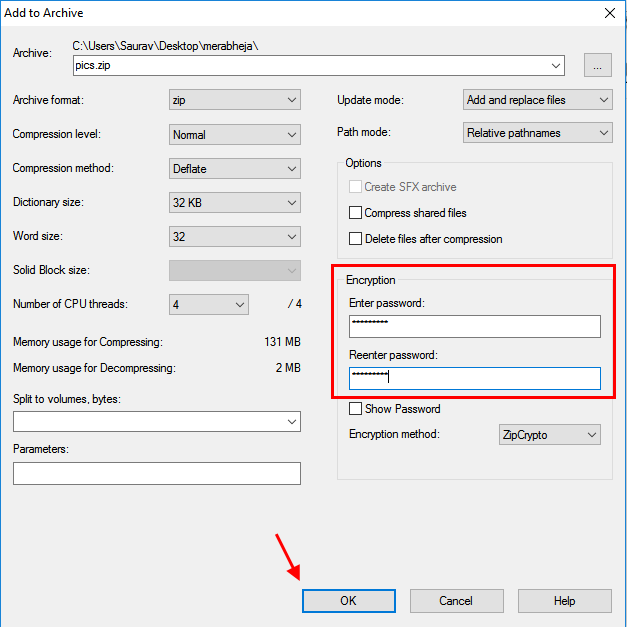
किया हुआ! आपने अपनी फाइलों को सिर्फ पासवर्ड से सुरक्षित किया है।

